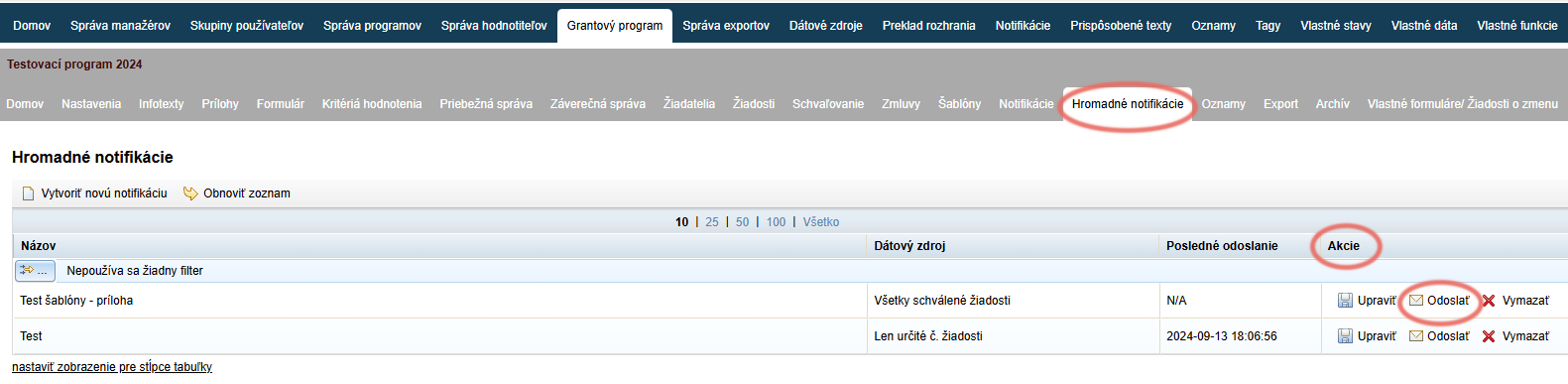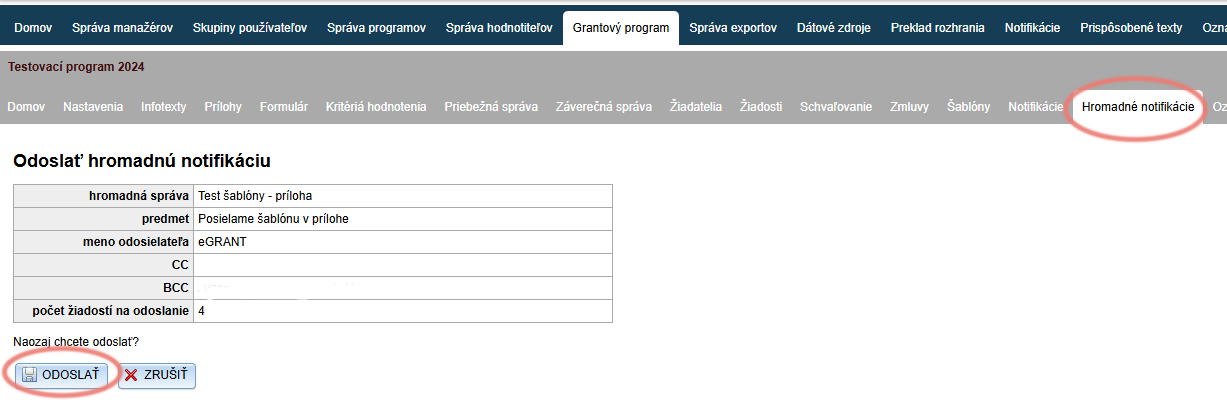S čím potrebujete pomôcť?
-
Prehľad a nastavenia
-
Formuláre
- Manuály pribudnú už čoskoro.
-
Správa žiadostí
-
Hodnotenie a schvaľovanie
-
Zmluvy a iné dokumenty
-
Exporty
- Manuály pribudnú už čoskoro.
-
Participatívny rozpočet
Hromadné notifikácie sú emaily, ktoré si viete sami naformulovať a manuálne odoslať žiadateľom vtedy, kedy potrebujete.
Hromadné notifikácie využijete aj v prípade, že žiadateľom chcete emailom posielať rôzne automaticky generované dokumenty.
Vytvoriť ich viete v menu na úrovni programu v záložke „Hromadné notifikácie“.
Vytvoriť/upraviť hromadnú notifikáciu
Kliknutím na záložku „Hromadné notifikácie“ sa otvorí zoznam všetkých vytvorených hromadných notifikácií.
Ak ešte nemáte žiadnu vytvorenú, zoznam bude prázdny.
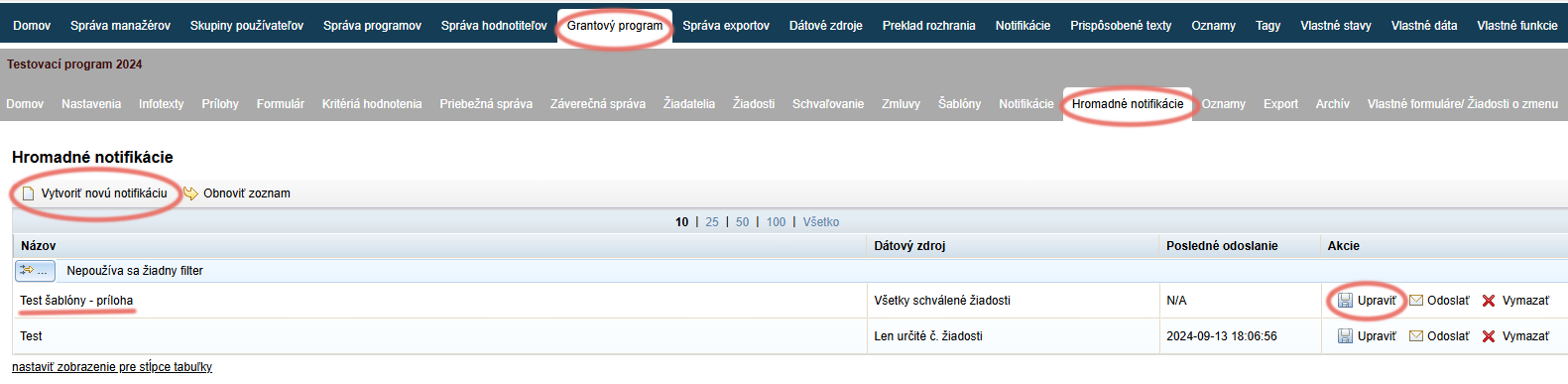
-
Ak chcete upravovať už vytvorenú hromadnú notifikáciu, kliknite na odkaz „Upraviť“ v stĺpci „Akcie“ v prehľadovej tabuľke.
-
Ak chcete vytvoriť novú hromadnú notifikáciu, kliknite na odkaz „Vytvoriť novú notifikáciu“ vľavo hore nad prehľadovou tabuľkou.
Editor hromadnej notifikácie
Po kliknutí na „Vytvoriť novú notifikáciu“ sa zobrazí podobný editor, ako pri upravovaní automatických notifikácií.
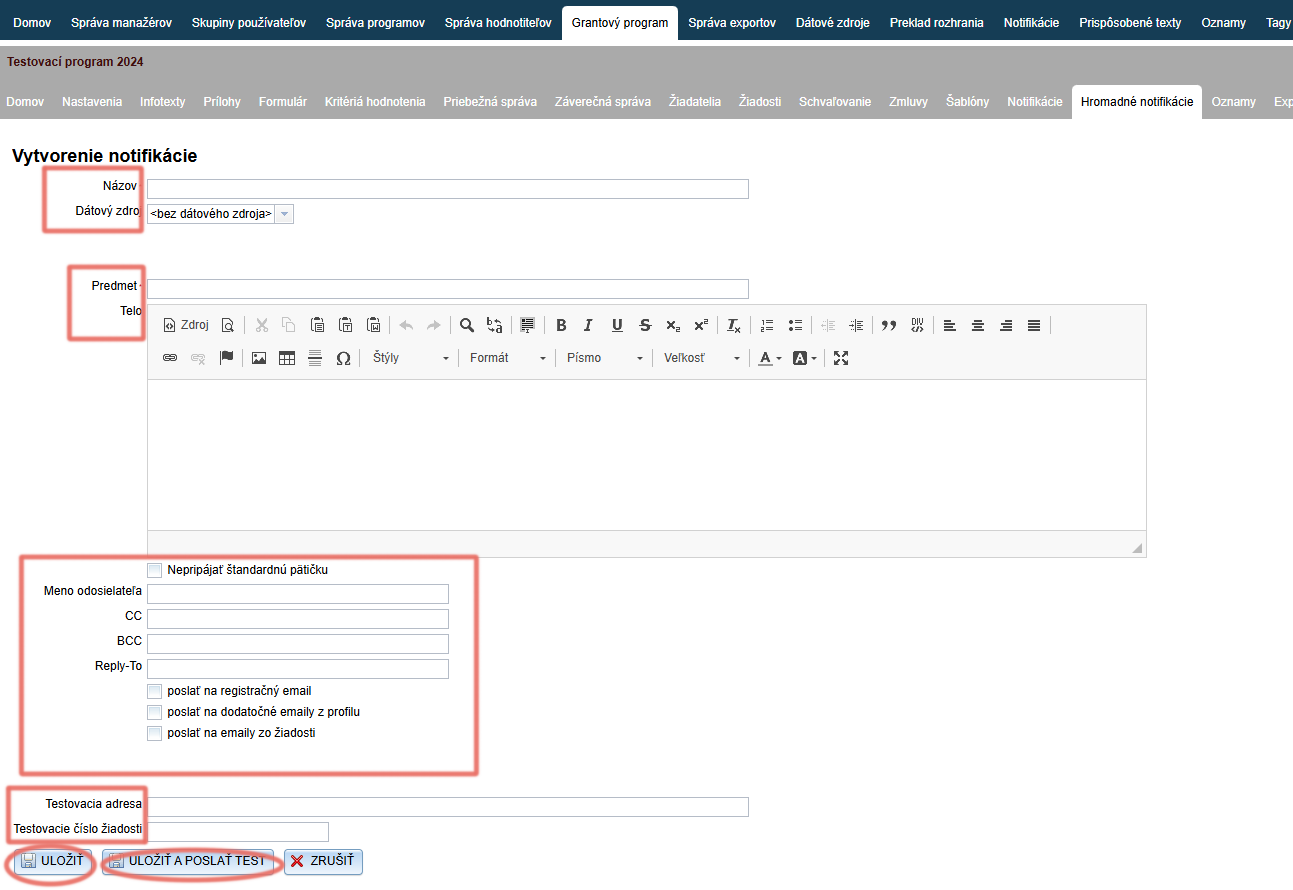
-
Zadajte názov, podľa ktorého túto notifikáciu ľahko nájdete v zozname hromadných notifikácií.
-
V políčku „Dátový zdroj“ zvoľte, ktorej skupine žiadateľov sa má tento notifikačný email odoslať:
- Registrovaní žiadatelia bez odoslanej žiadosti – žiadatelia, ktorí sa zaregistrovali do programu, ale žiadosť neodoslali.
- Všetci zaregistrovaní žiadatelia – všetci žiadatelia registrovaní v programe (bez ohľadu na to, či žiadosť odoslali alebo nie).
- Všetky podané žiadosti – všetci žiadatelia, ktorí v danom programe odoslali žiadosť.
- Všetky schválené žiadosti – všetci žiadatelia, ktorých žiadosti boli v danom programe schválené.
-
Uveďte predmet – uvidí žiadateľ ako predmet emailu a vytvorte text v tele emailu.
-
Ďalej postupujte podobne ako pri upravovaní automatickej notifikácie:
- Nepripájať štandardnú pätičku – zakliknutím tejto možnosti sa na konci textu emailu nepripojí štandardný podpis, ktorý ste si nastavili v záložke „Prispôsobené texty“.
- Meno odosielateľa – uveďte svoje meno alebo meno svojej organizácie.
- CC – uveďte emailovú adresu v prípade, že chcete, aby bola kópia zároveň doručená aj ďalšej osobe/osobám (túto adresu uvidí aj primárny prijímateľ notifikácie).
- BCC – uveďte emailovú adresu v prípade, že chcete, aby bola kópia zároveň doručená aj ďalšej osobe /osobám (túto adresu primárny prijímateľ notifikácie neuvidí).
- Reply-To – uveďte tu emailovú adresu, na ktorú môžu žiadatelia po prijatí notifikácie odpovedať (zároveň znižuje pravdepodobnosť, že email skončí v spame).
- Poslať na registračný email – notifikácia bude odoslaná na email žiadateľa, ktorý uviedol pri registrácii.
- Poslať na dodatočné emaily z profilu – notifikácia bude odoslaná na ďalšie emailové adresy uvedené v profile žiadateľa.
- Poslať na emaily zo žiadosti – notifikácia bude odoslaná na emailové adresy uvedené v žiadosti.
-
V poli Testovacia adresa uveďte email, na ktorý sa má notifikácia odoslať po kliknutí na „ULOŽIŤ A POSLAŤ TEST“.
Testovacie číslo žiadosti – pri odosielaní testovacieho notifikačného emailu sa použijú údaje zo žiadosti, ktorej číslo uvediete v tomto políčku (ak text notifikačného emailu má ťahať nejaké údaje týkajúce sa žiadosti). -
Kliknite na tlačidlo „ULOŽIŤ“ alebo „ULOŽIŤ A POSLAŤ TEST“.
Odoslať hromadnú notifikáciu
1 Vyberte notifikáciu
2 Skontrolujte a odošlite
Otvorí sa tabuľka s prehľadom základných nastavení tejto notifikácie, ktoré ste uviedli pri vytváraní: názov, predmet, meno odosielateľa, CC, BCC a políčko „počet žiadostí na odoslanie“, kde nájdete zobrazený počet žiadateľov, ktorých systém identifikoval ako príjemcov (takémuto počtu žiadateľov sa notifikácia odošle).
Kliknite na tlačidlo „ODOSLAŤ“.